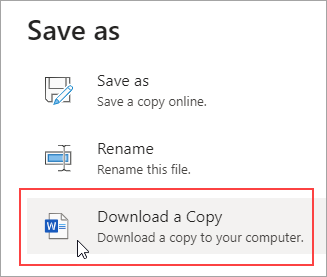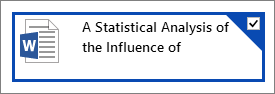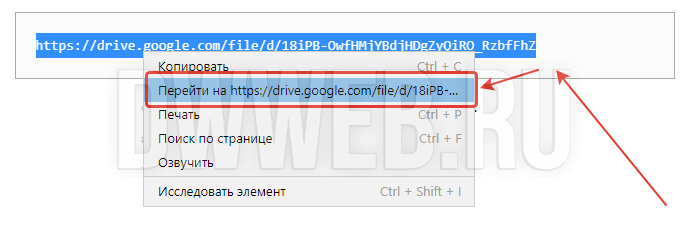Текстовый редактор Ворд Онлайн располагает собственным хранилищем готовых текстов – это сервис Google Диск, где сохраняются все документы. Передать файл другому человеку легко, для этого нужно отправить ему прямую ссылку или добавить его в документ для группового редактирования. Есть и ещё одна функция – это возможность сохранить отредактированный документ на компьютер, где над ним можно будет поработать в любом текстовом редакторе.
Сразу определимся с местом сохранения документов – оно определяется настройками браузера. В большинстве случаев файлы сохраняются в папку Загрузки. Исключение – случаи, когда пользователь указал в настройках браузера другое место или он пользуется менеджерами загрузки.
Инструкция по сохранению
Один и тот же документ можно сохранить в нескольких форматах. Самый популярный – это DOCX, как в Microsoft Office. Также поддерживаются ODT, RTF, PDF, TXT, HTML в виде ZIP-архива и EPUB для инструкций, электронных книг и журналов. Чтобы сохранить документ в одном из форматов, выполните следующие действия:
- Завершите редактирование документа и убедитесь, что редактор сохранил все изменения.
- Перейдите в меню Файл – Скачать.
- Кликните мышью по нужному формату.
Спустя 1-2 секунды начнётся скачивание документа. Вы сможете найти его в папке Загрузки.
Также есть возможность отправить документ по электронной почте другому человеку, либо на свой домашний или рабочий почтовый ящик. Здесь будет использован один из форматов на выбор. Делается это следующим образом:
- Завершите редактирование документа;
- Перейдите в меню Файл – Электронная почта – Отправить файл по электронной почте.
- Впишите адрес электронной почты получателя. При необходимости, запросите копию письма на свою почту.
- Впишите тему письма, добавьте сообщение (можно пропустить).
- Выберите формат файла и нажмите Отправить.
Спустя несколько секунд на указанный адрес электронной почты поступит письмо с документом.
Your documents are available wherever you have access to the Internet, but sometimes you need to get work done when you’re not connected to the web. The good news is that you can download a copy of your document and work on it without an Internet connection, and then you can upload it later when you do.
Tip: If you have the OneDrive desktop app, you don’t need to download a copy—you already have your OneDrive files on your computer. Any changes you make to the files in the OneDrive folder on your computer will automatically sync the next time you connect to the Internet.
-
Go to File > Save As.
-
Select Download a copy.
-
Select a location to save the file, and then select Save.
Here’s a shortcut
If you already know which document you want, you don’t have to open it to save a copy to your computer. Just download a copy right from OneDrive.
Tip: This is also an easy way to download several documents at once.
-
Select the document you want to download.
-
In the OneDrive menu, select Download.
-
Select a location to save the file, and then select Save.
Need more help?
Want more options?
Explore subscription benefits, browse training courses, learn how to secure your device, and more.
Communities help you ask and answer questions, give feedback, and hear from experts with rich knowledge.
Как скачать текст
Довольно часто мы, обычные пользователи, сталкиваемся с ситуацией, когда нужно записать текст из интернета в свой компьютер. То есть нам нужно каким-то образом утащить его из сети. Сделать это проще простого!
Содержание:
- Что для этого нужно
- Принцип скачивания текста
- Частые проблемы
- Копирование текста из разных источников
- Что можно сделать со скачанным текстом
- Что делать, если не получается скачать текст
- Другие способы сохранения
Практически любой текст в интернете можно скачать на компьютер и записать в отдельный файл. Этот файл можно будет в любое время открыть и почитать (без интернета), записать на флешку или диск, отправить по почте, а также распечатать на принтере.
Причем, можно не просто скачивать текст из одного источника, но и из разных. То есть кусочек взять с одного сайта, к нему добавить кусочек из другого сайта, затем добавить картинку из третьего и так далее.
Это очень нужно школьникам, студентам, а также людям науки. Ведь таким образом можно подготовить любой реферат, написать курсовую и даже дипломную работу.
Что для этого нужно
Нам потребуется:
- любой современный браузер
- текстовый редактор (типа MS Word)
- компьютер с выходом в интернет
Если все это у Вас есть, то можете смело пропустить данную часть и приступать непосредственно к самому процессу.
Компьютер с интернетом. Речь пойдет о скачивании текста на компьютер или ноутбук (нетбук). Для смартфонов, планшетов и прочих современных устройств этот способ не подходит.
Так как мы будем учиться скачивать из сети, то, конечно, на компьютере должен работать интернет – без него ничего не получится. Хотя после того, как мы скачаем информацию, интернет уже будет не нужен – текст и так откроется.
Браузер – это программа, в которой мы открываем интернет. Если Вы сейчас читаете эту статью с компьютера, то открыта она у Вас именно в такой программе.
Браузеры бывают разные. Самые популярные — это Google Chrome, Opera, Yandex, Mozilla Firefox и Internet Explorer. Нам подойдет любой из этих браузеров.
Текстовый редактор – это программа для печати и редактирования текста.
Таких программ в мире существует много, но есть одна, которой пользуется большинство. Называется она Microsoft Office Word. Также на компьютерах встречаются аналоги этой программы – OpenOffice Writer и LibreOffice Writer.
Как узнать, есть ли какая-нибудь из них на Вашем компьютере. Все просто: щелкаем правой кнопкой мышки по пустому месту на Рабочем столе (на экране компьютера).
Откроется список, в котором нужно навести курсор на пункт «Создать». Появится дополнительный список.
Если в нем имеется пункт, в названии которого присутствует надпись Microsoft Office Word или OpenDocument, то все в порядке – текстовый редактор на компьютере есть и можно приступать к процессу скачивания.
В том случае, если Вы ничего подобного не обнаружили, то следует открыть Пуск, выбрать Все программы и в появившемся списке поискать пункт Microsoft Office (OpenOffice или LibreOffice). Затем щелкнуть по найденному пункту и в списке найти Microsoft Office Word (OpenOffice Writer или LibreOffice Writer).
А вот если и в «Пуске» Вы ничего такого не найдете, то придется скачать и установить на компьютер какую-нибудь из таких программ. Лично я рекомендую OpenOffice.
Это набор из нескольких программ – практически полная копия пакета Microsoft Office, только бесплатный. В этом наборе есть и нужный нам текстовый редактор, называется он Open Office Text.
Для скачивания бесплатного набора Open Office на русском языке просто щелкните по этой ссылке. Начнется загрузка файла. Скачайте его, затем откройте и установите программу – для этого нужно просто все время со всем соглашаться (нажать ОК или Запустить, затем все время Далее, Установить и Готово). После установки откройте программу OpenOffice Writer (Пуск – Все программы – OpenOffice), нажмите «Далее» и «Готово».
Можно, конечно, обойтись и без установки программы – в компьютере есть уже встроенный редактор, называется он WordPad.
Но он не принимает картинки, схемы и таблицы. То есть если мы будем пользоваться им, то в результате получим просто «голый» текст.
Принцип скачивания текста
Принцип очень простой: копируем нужный текст, вставляем его в текстовый редактор и сохраняем.
Покажу, как это происходит на примере скачивания данной статьи.
Сначала мне нужно отметить ту часть текста, которую хочу записать в компьютер. Для этого ее нужно выделить.
Делать это следует медленно и аккуратно, не затрагивая ничего лишнего. А то очень часто на сайтах кроме нужной информации есть и много лишнего – реклама, разные кнопки и надписи. И лучше выделять так, чтобы не затронуть всего этого.
Навожу курсор в самое-самое начало той части текста, которую хочу сохранить. Курсор вместо обычной стрелки должен изменить свой вид на палочку.
Теперь нажимаю на левую кнопку мышки и, не отпуская ее, перемещаю курсор вниз по тексту, тем самым закрашивая его.
После выделения, отпускаю левую кнопку мышки и навожу курсор на любую выделенную часть текста.
Щелкаю один раз правой кнопкой мышки и из появившегося списка выбираю пункт «Копировать».
После этого ничего не происходит, но так и должно быть.
Хоть мы этого и не видим, но компьютер уже запомнил текст. Осталось его вставить в файл.
Создаю новый файл. Для этого открываю на компьютере ту папку, куда хочу записать текст. Внутри нее щелкаю по пустому месту правой кнопкой мышки. Из списка выбираю пункт «Создать» и в появившемся дополнительно меню щелкаю по пункту «Документ Microsoft Office Word» или «Тестовый документ OpenDocument».
Появляется новый файл и компьютер «просит» его как-то назвать.
Печатаю название для него и щелкаю левой кнопкой мышки по пустому месту для закрепления.
Итак, файл есть. Теперь его нужно открыть и записать внутрь текст. Открываю этот только что созданный файл.
Загружается программа – текстовый редактор. Большая белая часть в ней – это обычный альбомный лист формата А4.
Навожу курсор на эту белую часть (в любое место) и щелкаю один раз правой кнопкой мышки. Откроется список, в котором нужно нажать на пункт «Вставить».
Программа немного подумает и вставит нужный текст в белый лист вместе с картинками, схемами, таблицами и другими деталями. Теперь осталось просто сохранить его. Для этого нажимаю на кнопку с изображением дискеты в верхней части программы
Вот и все – текст из интернета записан в компьютер! Проверяю: закрываю программу вместе с текстом и снова открываю созданный недавно файл.
Снова открывается программа, но в ней уже не чистый белый лист, а мой текст. Это означает, что он записан в компьютер и уже никуда не денется (если, конечно, я его сам потом не удалю).
Можно скачивать тексты и немного по-другому. Сначала точно также выделяем нужную информация и копируем ее. После этого открываем текстовый редактор (Пуск – Все программы – Microsoft Office – Microsoft Office Word) и вставляем в него то, что скопировали. После того, как все вставится, сохраняем файл на компьютер.
Частые проблемы
1. Некорректное отображение текста
Например, мы выделили информацию на сайте, скопировали ее, вставили в редактор, а она добавилась не так, как надо. Можно, конечно, попробовать изменить ее средствами программы (поменять шрифт, размер букв и т.д.), но не всегда это получается.
Есть более простой и эффективный способ. Если у Вас программа Word современной версии (2007-2013), то нужно сначала выделить текст, который хотим привести в нормальный вид.
Для выделения всего текста сразу нажмите на кнопку «Выделить» в правом верхнем углу программы и выберите пункт «Выделить все» (Редактирование – Выделить – Выделить все).
Затем нужно нажать на вот такую кнопку в верхней части программы (слева)
Текст становится везде одинаковым, без оформления.
В программе Word 2003 для очистки текста нужно также его сначала выделить.
Можно выделить все сразу, нажав на кнопку «Правка» (вверху) и выбрав «Выделить все».
Затем щелкаем по списку рядом с кнопкой 
Из списка выбираем «Очистить формат».
В программе OpenOffice Writer или LibreOffice Writer точно также выделяем нужный текст. Затем щелкаем правой кнопкой мышки по выделенной части и из меню выбираем пункт «Форматирование по умолчанию» (или «Очистить форматирование»).
2. Лишние детали (надписи, картинки, реклама и прочий мусор).
Когда при вставке в программу вместе с текстом добавились лишние части, то их нужно просто удалить. Для этого выделяем лишнее и нажимаем на кнопку удаления на клавиатуре (Delete или Backspace).
А для удаления картинки просто щелкните по ней один раз левой кнопкой мышки и нажмите кнопку удаления.
3. Некорректное отображение картинок
Бывает, при вставке в редактор текста с фотографией или картинкой изображение может как будто бы обрезаться.
На самом деле ничего подобного не происходит — оно просто не помещается на лист формата А4.
Также бывает, что вроде как картинка или фотография вставилась, но выглядит она не очень – изображение как будто бы размыто.
И в том в другом случае нужно просто уменьшить его. Для этого щелкаем по картинки один раз левой кнопкой мышки. На ней появляются маленькие квадратики.
Вот нужно навести курсор на любой угловой квадратик, нажать на левую кнопку мышки и, не отпуская ее, вести курсор по диагонали к центру изображения.
Тем самым оно будет уменьшаться. Получив нужный размер, просто отпустите кнопку мышки.
Копирование текста из разных источников
Я уже упоминал, что можно не только сохранить на компьютер статью с одного сайта, но и «собрать» несколько кусочков текста из разных источников.
Как это происходит:
- Выделяем нужную часть из одной статьи, копируем ее и вставляем в файл – всё так, как я показывал.
- Сохраняем файл, но не закрываем его – просто сворачиваем.
- Возвращаемся к интернету. Выделяем нужную часть из другой статьи и копируем ее.
- Разворачиваем файл с текстом, щелкаем по пустому месту в конце вставленного текста (чтобы курсор начал там мигать) и вставляем то, что скопировали.
- Снова сохраняем, сворачиваем, выделяем часть следующей статьи и вставляем.
и так далее
Таким образом можно легко и незатейливо «составить» практически любую работу.
Что можно сделать со скачанным текстом
Итак, мы получили файл с текстом. Так как он записан в наш компьютер, то с ним можно делать все то же самое, что и с любым другим файлом: записывать на флешку, диск, пересылать по почте и так далее.
Еще его можно править как обычный текстовый документ. То есть изменять как вздумается: что-то удалить, что-то допечатать, изменить размер букв, шрифт, добавить картинки, заголовки и много другое.
В общем, с ним можно делать все то же самое, что Вы обычно делаете с собственноручно напечатанным текстом.
Кстати, если Вы не умеете пользоваться программой Word, можете изучить основы на нашем сайте в специальном разделе.
Ну, и, конечно, этот текст можно вывести на обычную бумагу, то есть распечатать на принтере. Делается это как обычно — при помощи пункта «Печать».
Причем, если бы Вы просто распечатали текст с сайта (из интернета), то результат, скорее всего, был бы плачевным. Как правило, вместе с нужной информацией печатается еще и много лишнего.
А бывает так, что информация обрезается – прочитать ее потом невозможно. То есть пользователь получает кипу бумаги с нечитабельным текстом.
Что делать, если не получается скачать текст
Бывает, при скачивании возникают разные трудности. Сейчас я покажу Вам, как с ними справиться.
Одну из проблем можно описать так:
Вроде как текст скопировался и вставился, но в программе ничего не видно.
В этом случае при вставке в текстовый редактор наблюдается примерно такая картина:
То есть информация как будто бы есть, но почему-то ее не видно. Все просто: ничего не видно потому, что сам текст белого цвета и на белом листе он «растворился».
Исправить это можно так же, как при некорректном отображении – очистив формат. О том, как это сделать, написано, чуть выше.
Следующая достаточно распространенная проблема звучит так:
Текст вставляется, но без картинок, таблиц и прочих деталей.
В этом виноват Ваш браузер (программа для интернета). По всей видимости, он у Вас устарел, так как в новых версиях все копируется и вставляется так, как оно есть в интернете.
Решается эта проблема скачиванием и установкой современной (последней) версии браузера.
Исключением является Mozilla Firefox. Даже самая современная версия копирует только текст и картинки, без оформления (размер букв, выравнивание, цвета и т.д.). Так что если Вам нужен текст с оформлением, то для его скачивания придется пользоваться другим браузером.
Еще одна проблема при копировании встречается довольно редко и решение ее совсем не очевидно. Суть такова:
Текст вообще не получается скопировать. Он не выделяется, не копируется и не вставляется.
Это происходит в том случае, когда автор статьи не хочет, чтобы ее перепечатывали другие сайты. И он ставит специальную защиту от копирования.
Дело НЕ в том, что он запрещает скачивать статью на компьютер. Просто он не хочет, чтобы ее перепечатывали разные нечестные люди и зарабатывали на ней деньги.
Обойти эту защиту можно, но это не так просто. Кратко опишу план действий:
- Сохраняем страницу сайта целиком. При сохранении в части «Тип файла» выбираем «Текстовый файл».
- Открываем сохраненный файл, выделяем нужный текст и копируем его.
- Вставляем в программу (Word или Writer) и сохраняем на компьютере.
Увы, таким образом не получится сохранить картинки, таблицы и прочие детали со страницы в интернете – только один текст.
Если они позарез нужны, то придется их «фотографировать» (делать скриншот) и вставлять в текстовый редактор отдельно.
Другие способы сохранения
Многие начинающие пользователи путают скачивание текста с его «запоминанием» в браузере. А разница очень большая.
Скачивание – это процесс, при котором информация ОСТАЕТСЯ на компьютере.
А вот «запоминание» (занесение в закладки) – это просто метка, быстрый доступ к странице в интернете. То есть ТЕКСТА В КОМПЬЮТЕРЕ НЕ БУДЕТ. Такая метка просто помогает открыть нужный адрес – это что-то вроде ярлыка.
Другими словами, все операции, которыми Вы будто бы записываете текст в компьютер, на самом деле его не сохраняют. Он будет только в интернете, а не на Вашем компьютере.
То есть без интернета Вы его не сможете открыть. Также его нельзя записать на флешку или диск, отправить по почте, распечатать.
Точнее, распечатать-то можно, но только из интернета, и, как я уже говорил, могут быть проблемы при печати.
Скачивать текст из интернета следует только тем способом, который я показал в этой статье!
С уважением, Илья Кривошеев
P.S. Чтобы быть до конца честным, отмечу, что имеется еще несколько способов скачивания. Например, сохранение веб-страниц, выкачивание сайтов целиком и еще несколько вариантов. Но они либо безнадежно устарели, либо узко применимы, либо технически сложны.
Как сохранить готовый документ на компьютер?
Браузерный Текстовый редактор Ворд Онлайн по умолчанию сохраняет все документы на Google Диск. Однако иногда возникает необходимость скачать файл на компьютер, к примеру, чтобы сохранить его не флешке.
Такая возможность в текстовом редакторе тоже предусмотрена, причем сохранять документ можно в различных популярных форматах, таких как DOCX, RTF, PDF, TXT и даже HTML. Как обычно, для этого требуется совершить всего несколько кликов мышью.
Пошаговая инструкция
Чтобы сохранить документ действуйте в такой последовательности:
- Откройте документ в Word Онлайн, который хотите сохранить на компьютере.
- Кликните по меню Файл и выберите пункт Скачать.
- В подменю выберите среди предложенных вариантов подходящий формат файла и кликните по нему.
После выполнения этих действий сразу начнется загрузка документа на компьютер. По умолчанию он будет сохранен в папку Загрузки на диске.
Отметим, что по умолчанию все документы Ворд Онлайн сохраняются в формате docx. Скачать их можно, не открывая редактор с Гугл диска. Для этого выполните всего три шага в такой последовательности:
- Откройте Google Диск.
- Найдите по названию интересующий вас документ и кликните по нему правой клавишей мыши.
- В открывшемся контекстном меню кликните по пункту Скачать, который находится практически в самом низу над пунктом Удалить.
Как и в предыдущем случае файл будет сохранен в папку Загрузки.
Новичкам об Internet
Как Веб-Страницу Превратить в Документ Word
Vladekas Blog — Интернет для Чайников
- Главная
- Блог
- Форум
- RSS
- Рассылка
Как Веб-Страницу Превратить в Документ Word
В своей профессиональной деятельности, или во время учёбы, многие сталкиваются с необходимостью переносить информацию с веб-страниц в вордовские документы. В большинстве случаев, когда нужно перенести только текст, проблем не возникает. Просто выделяется нужный фрагмент текста, копируется и вставляется в документ. Если нужно сохранить картинки, то также можно просто использовать возможности браузера. Однако проблемы возникают, когда нужно скопировать таблицу с информацией. В этом случае простым копированием не обойтись.
Чтобы решить подобную проблему необходимо произвести следующие действия:
- Нужно сохранить страницу на компьютер в виде веб-архива: Файл — Сохранить как. — выбрать тип файла «Веб-архив (единственный файл)» –выбрать папку для сохранения – нажать «Сохранить». Подробнее процедура описана в статье «Как сохранить страницу сайта в своём компьютере».
- Открыть сохранённый файл с помощью программы Word из программного пакета Microsoft Office . Тут можно идти двумя путями. Можно сначала открыть программу MS Office Word, а уже из нее через функцию «Файл – Открыть» открыть файл. Или кликнуть на файле правой кнопкой мыши, а в появившемся контекстном меню с помощью функции «Открыть с помощью» находите Word и открываете файл.
- После открытия документ будет открыт в виде веб страницы. Чтобы привести страницу к обычному виду надо нажать «Вид – Разметка страницы».
- В связи с тем, что в виде веб-архива сохраняется страница полностью со всей структурой дизайна, то необходимо удалить лишние модули и оставить только необходимую информацию (текст, изображения, таблицы). Различные модули структуры страницы могут быть как в виде таблиц, так и в виде текста или графики. Для их удаления выделяете их и удаляете с помощью клавиш «Backspace» или «Del». Также следует заметить, что вы столкнётесь с тем, что страница в Ворде может отобразится не так, как в браузере, а «разбросанной». Это происходит в связи с особенностями построения дизайна интернет страниц (в данном случае «дивовый» дизайн – построение с помощью тегов «DIV»). А в случае жёсткого табличного дизайна страница в ворде будет отображена также, как и в браузере (в большинстве случаев).
После очистки документа от лишних блоков и информации, получаем нужный вид документа, который необходимо сохранить уже в виде документа Word. Для этого:
- Жмите «Файл» (в Word 2003) или кнопку «Office» (в Word 2007), а затем «Сохранить как».
- Выберите тип файла (в общем случае «.doc» – документ Word 2003-2007) и сохраните файл в нужную папку. В новых версиях Word (2007 или Microsoft Office 2010) по-умолчанию документы сохраняются с расширением «.docx». Но есть возможность выбрать «.doc», если документ будет просматриваться в Ворде ранних версий
Полученный документ вы уже далее можете использовать по своему усмотрению для создания отчётов, презентаций или рефератов.
Видеоподкаст — «Web page in Word / Веб страница в документ Ворд» Скачать на компьютер видео в AVI формате с (Deposit Files или Letitbit.net)
Порекомендуйте сайт другим:
Если Вам понравилась статья, то Вы можете:
- получать новые материалы сайта по RSS (что такое RSS),
- подписаться на почтовую рассылку по e-mail.
- сделать закладку на статью, нажав клавиши Ctrl+D.
- обсудить статью на форуме
Как скопировать страницу сайта в Ворд?
Также статьи о работе со страницами в Ворде:
Один из способов сохранения найденной информации в интернете к себе на компьютер, это скопировать страницу сайта в Ворд, и далее мы рассмотрим, как это сделать.
Сохранить страницу сайта в Ворде можно простым копированием всей информации со страницы и вставкой ее в документ Ворд. Такое копирование не даст получения полной копии страницы сайта, но вполне подойдет для сохранения текста с картинками.
Также результат копирования сильно зависит от используемого браузера для просмотра этой страницы, из которого собственно и будет производиться копирование. Наиболее точное копирование страницы сайта в Ворд получается только из браузера Internet Explorer и это не удивительно, так как обе эти программы разработаны самой Microsoft.
Для копирования страницы сайта в Ворд нужно выделить мышкой необходимую область страницы или всю страницу целиком, что лучше сделать комбинацией клавиш «Ctrl + A», скопировать выделенное в буфер обмена и вставить в документ Ворд. При копировании всей страницы в целом будут сохранены все пункты меню и созданы соответствующие гиперссылки, но при этом будут утеряны элементы оформления и нарушена разметка страницы.
Копирование и вставка в Office для Интернета
Благодаря ограничениям технологии веб-браузера копирование и вставка текста в Microsoft Office в Интернете отличается от копирования и вставки текста в классических приложениях Office. В этой статье приведены инструкции по копированию и вставке в каждую из программ Office в Интернете.
В этой статье
Word в Интернете
Поведение копирования и вставки зависит от того, просматриваете ли документ Word в браузере или редактируете его, а также вставляет ли вы содержимое за пределами Word в Интернете.
Просмотр в браузере
Если документ открыт в режиме чтения, можно выделить текст построчно с помощью перетаскивания (не двойного щелчка). После этого необходимо нажать клавиши CTRL+C (Windows) или ⌘+C (Mac), чтобы скопировать текст. Содержимое буфера обмена можно вставить куда-нибудь за пределами документа. При вставке в новое место текст теряет форматирование, например полужирное начертание, выделение курсивом или цветом. Такое форматирование можно повторно применить в новом месте.
Примечание: Минимальная единица текста, которую можно выделить при просмотре документа в режиме чтения, — одна строка. Чтобы можно было выделять отдельные слова и фразы, нажмите кнопку Редактировать в браузере.
Чтобы вставить в документ содержимое буфера обмена, нажмите кнопку Изменить в браузере.
Просмотр и редактирование в браузере
В режиме правки можно вырезать, скопировать и вставить текст и рисунки в документе, выделив их, как в приложении Word для настольных компьютеров. Чтобы скопировать текст или рисунок, нажмите сочетание клавиш CTRL+C, чтобы вырезать — CTRL+X, чтобы вставить — CTRL+V (Windows); на компьютерах Mac используйте соответственно сочетания ⌘+C, ⌘+X и ⌘+V. На Chrome, Firefox и Chromium можно также использовать сочетание клавиш CTRL + SHIFT + V и ⌘ + Shift + V, чтобы вставить только текст (вставляется текст без исходного форматирования).
Если вы используете Firefox и хотите использовать команды » Копировать», » Вырезать» и » Вставить » на ленте Word в Интернете, необходимо разрешить JavaScript использовать буфер обмена. Если делать это нежелательно, можно использовать клавиатуру (сочетания клавиш -C, -X и -V).
На панели Chrome вы можете установить расширение Office-включить копирование и вставку, которое позволит вам вырезания, копирования и вставки с помощью мыши для всех приложений Office Online.
Вставка из внешней Word в Интернете
При вставке текста из внешнегоWord в Интернете у вас есть два варианта вставки текста: Сохранение исходного форматированияи Вставка только текста. Для вставки по умолчанию (сохранить источник) текст вставляется в документ с использованием максимально возможного количества исходных свойств форматирования. Характеристики текста, такие как полужирное начертание, курсив или определенный размер или цвет, сохраняются везде, где это возможно. В зависимости от источника копируемого содержимого некоторые аспекты форматирования могут не вставляться должным образом. В этом случае вы можете использовать средства форматирования вWord в Интернете, чтобы повторно применить эти свойства форматирования.
При вставкетекста и слов сохраняется текст и слова, но форматирование будет соответствовать строке документа, в которую вставляется содержимое. Вставить текст можно только с помощью ленты и контекстного меню (если вы используете любую версию EDGE или Chrome с расширением для Office), нажав клавиши Ctrl + Shift + V (Chrome, Firefox и Chromium), а затем выбрав команду Вставить плавающий после стандартной вставки и выбрав параметр «вставить только текст».
Рисунки , скопированные из Интернета, можно вставлять в документ, но иногдаWord в Интернете не поддерживает вставку изображений из других документов или программ. Если в другом документе или программе не удается вставить рисунок вWord в Интернете, сохраните его на своем компьютере, а затем перейдите к разделу вставка > рисунка вWord в Интернете.
Таблицы и списки должны вставляться как можно ближе к исходному формату, если только они не вставлены как текст. Иногда такие свойства таблицы, как стиль границы и Заливка ячеек, не будут правильно вставлены, особенно если цвета и стили недоступны вWord в Интернете. В этих случаях вы можете вставить изображение таблицы с помощью захвата экрана или изменить вставленную таблицу и выбрать другие цвета и стили. Иногда списки будут вставлены с измененными отступами. Вы можете исправить это с помощью кнопок » нумерация » и » увеличить отступ » (вкладка » Главная «), чтобы получить нужный результат.
Гиперссылки Гиперссылки должны быть вставлены как ссылки по умолчанию. Если вы вставляете ссылку и вставляется как обычный текст, вы можете восстановить ссылку, выполнив указанные ниже действия.
На вкладке Вставка нажмите кнопку Ссылка.
В поле Адрес введите веб-адрес (URL-адрес) ссылки.
Не изменяя текст в поле Отображаемый текст, нажмите кнопку Вставить.
PowerPoint в Интернете
В презентации можно вырезать, скопировать и вставить текст, выделив его, как в обычном приложении PowerPoint. Чтобы скопировать текст, нажмите клавиши CTRL+C, чтобы вырезать — CTRL+X, чтобы вставить — CTRL+V (Windows); на компьютерах Mac используйте соответственно сочетания ⌘+C, ⌘+X и ⌘+V.
Текст невозможно копировать и вырезать в режиме чтения или слайд-шоу. Чтобы скопировать или вырезать текст, нажмите кнопку Редактировать в браузере.
Если вы используете Firefox и хотите использовать команды » Копировать», » Вырезать» и » Вставить » на ленте PowerPoint в Интернете, необходимо разрешить JavaScript использовать буфер обмена. Если делать это нежелательно, можно использовать клавиатуру (сочетания клавиш -C, -X и -V).
OneNote в Интернете
Копирование и вставка будут отличаться в зависимости от того, как вы просматриваете или редактируете в браузере, а также от того, вставлен ли текст извне Microsoft OneNote в Интернете.
Просмотр в браузере
Если записная книжка открыта в режиме чтения, текст можно выделить точно так же, как в приложении OneNote для настольных компьютеров. После этого необходимо нажать клавиши CTRL+C (Windows) или ⌘+C (Mac), чтобы скопировать текст. Содержимое буфера обмена можно вставить куда-нибудь за пределами записной книжки. При вставке в новое место текст теряет форматирование, например полужирное начертание, выделение курсивом или цветом. Такое форматирование можно повторно применить в новом месте.
Чтобы вставить содержимое буфера обмена в записную книжку, нажмите кнопку Изменить в браузере.
Редактирование в браузере
В режиме правки можно вырезать, скопировать и вставить текст и рисунки в записной книжке, выделив их, как в обычном приложении OneNote. Чтобы скопировать текст или рисунок, нажмите клавиши CTRL+C, чтобы вырезать — CTRL+X, чтобы вставить — CTRL+V (Windows); на компьютерах Mac используйте соответственно сочетания ⌘+C, ⌘+X и ⌘+V.
Примечание: Если вы используете в браузере Firefox команды » Копировать», » Вырезать» и » Вставить » на ленте OneNote в Интернете, необходимо разрешить JavaScript использовать буфер обмена. Если делать это нежелательно, можно использовать клавиатуру (сочетания клавиш -C, -X и -V).
Вставка из внешнейOneNote в Интернете
При вставке текста из внешней OneNote в Интернете текст вставляется в записную книжку в виде обычного текста. Другими словами, характеристики текста, такие как полужирное начертание, курсив или определенный размер или цвет, не сохраняются, и вы должны повторно применить их в OneNote в Интернете.
Рисунки, скопированные из Интернета, можно вставлять в записную книжку, но OneNote в Интернете не поддерживает вставку изображений из других записных книжек или программ. Если в OneNote в Интернете используется фотография из другой записной книжки или программы, сохраните ее на своем компьютере, а затем перейдите к разделу вставка > рисунка в OneNote в Интернете.
Таблицы и списки При вставке текста, форматируемого за пределами OneNote в Интернете как строки, столбцы или как вложенные элементы списка, таблица или иерархическая структура не отображается во вставленном тексте. Рекомендуется вставлять элементы по одной ячейке или одному уровню за один раз. Кроме того, при вставке списка удалите форматирование чисел, а затем повторно примените его в OneNote в Интернете с помощью кнопок » нумерация » и » увеличить отступ » (вкладка » Главная «) для достижения нужного результата.
Гиперссылки. Вставляются как статический текст. Чтобы восстановить вставленную ссылку, выполните указанные ниже действия.
На вкладке Вставка нажмите кнопку Ссылка.
В поле Адрес введите веб-адрес (URL-адрес) ссылки.
Не изменяя текст в поле Отображаемый текст, нажмите кнопку Вставить.
Excel в Интернете
Режим копирования и вставки отличается в зависимости от того, где вы просматриваете или редактируете: в браузере, а также вставляется ли текст из внешних Excel в Интернете.
Просмотр в браузере
При первом открытии книги в браузере можно выделять ячейки так же, как и в классическом приложении Excel. Чтобы скопировать содержимое ячейки, щелкните его правой кнопкой мыши и выберите команду Копировать, щелкните Главная > буфер обмена > скопироватьили нажмите клавиши Ctrl + c (Windows) или ⌘ + c (Mac). Содержимое буфера обмена можно вставить куда-нибудь за пределами книги. Чтобы вставить содержимое буфера обмена в книгу, нажмите кнопку Изменить в браузере.
Редактирование в браузере
Excel в Интернете поддерживает копирование и вставку с помощью мыши и сочетаний клавиш и команд на ленте. Содержимое, которое можно скопировать и вставить, зависит от места назначения вставки.
В одной книге, открытой в браузере, можно скопировать и вставить все, кроме следующего неподдерживаемого содержимого.
Из разных книг, открытых в браузере, следующее содержимое не поддерживается:
Смешанные диапазоны (фигуры и текст)
Спарклайн в Excel Web Access
При вставке табличных данных структура ячеек строки и столбца в Excel в Интернете сохраняется.
Когда вы копируете Excel в Интернете содержимое и вставляете его в другое приложение, форматирование сохраняется, если оно поддерживается другим приложением.
Вставка из внешней Excel в Интернете
С помощью EDGE или Chrome при вставке текста из внешнего Excel в Интернете текст сохраняет форматирование, а гиперссылки сохраняются, если не нажать клавиши CTRL + SHIFT + V для вставки обычного текста.
Если ваш браузер не является ребром или хромом, при вставке текста из внешнего Excel в Интернете он всегда вставляется как обычный текст. В таких браузерах гиперссылки вставляются как статический текст. Чтобы восстановить вставленную ссылку, выполните указанные ниже действия.
Нажмите клавиши CTRL + K.
В поле адрес введите веб-адрес (URL-адрес) ссылки.
Введите текст ссылки в поле Отображаемый текст и нажмите кнопку Вставить.
Примечание: Эта страница переведена автоматически, поэтому ее текст может содержать неточности и грамматические ошибки. Для нас важно, чтобы эта статья была вам полезна. Была ли информация полезной? Для удобства также приводим ссылку на оригинал (на английском языке).
Онлайн скачать файл по ссылке
Что касается «скачать файл по ссылке«, почти первым пунктом идет скачать файл по ссылке онлайн, с него и начнем!
Файл будет скачиваться только, если по представленому адресу — документ будет открываться в браузере. Если данный документ в браузере не открывается, то ссылка не прямая
Скачиваем файл по ссылке:
- скачать файл по ссылке онлайн
- Скачать разные типы файлов по ссылке.
- скачать файл с Google диска по ссылке
- скачать файл с яндекс диска по ссылке
скачать файл по ссылке онлайн
С самого начала мы можем протестировать форму со скриптом! Вставьте ссылку, по которой вы хотите скачать файл и нажмите кнопку «Показать ссылку»
Если нет подходящей ссылки для тестирования формы, скопируйте вот эту :
https://dwweb.ru/__a-data/__all_for_scripts/__rar/pro_dw_koments_1_3.rar
Она со страницы все скрипты
Как скачивать ссылку онлайн скрипт — подробный разбор:
Для того, чтобы написать рабочий код скачивания ссылки онлайн нам понадобится:
Атрибут download
Далее нам потребуется тег ссылки
input для вставки адреса файла, который надо скачать…
Кнопку, button — по которой будем нажимать.
<a href=»» id=»idurl» download style=»display:none»>Скачай файл</a>
<input id=»idinput»>
<button id=»id_button»>Нажми на меня</button>
Далее нам понадобится js + отправим в атрибут href из поля для ввода ссылки.
И откроем ссылку, чтобы нажать по ней!
<script>
id_button.onclick = function (){
idurl.href = idinput.value;
idurl.style = «display:block»;
}
</script>
Соберем весь код вместе:
<a href=»» id=»idurl» download style=»display:none»>Скачай файл</a>
<input id=»idinput»>
<button id=»id_button»>Нажми на меня</button>
<script>
id_button.onclick = function (){
idurl.href = idinput.value;
idurl.style = «display:block»;
}
</script>
Скачать разные типы файлов по ссылке.
Несколько поисковых запросов про скачивание фалов по ссылке… например
как скачать xml файл по ссылке
скачать пдф файл по ссылке
Чем отличается скачивание определенного типа файла по ссылке?
Для того, чтобы скачать файл с разрешением «xml» или «пдф»… выше приведенной
!
Какое разрешение у вашего файла.
Данная форма может скачать любой файл онлайн с любого сайта!
Есть несколько исключений!
Файл должен существовать!
Скачивание должно быть разрешено(запрет может быть организован разными способами!).
скачать файл с Google диска по ссылке
Для того, чтобы скачать файл с Google диска по ссылке нам потребуется:
Создадим ссылку на любой документ, чтобы вы смогли убедиться, что данный файл существует!
Ссылка на тестовый файл.
Далее нажимаем ссылку и проходим на страницу диска:
В открытом окне ссылки Google диска ищем кнопку скачать! Нажимаем!
Нажмите, чтобы открыть в новом окне.
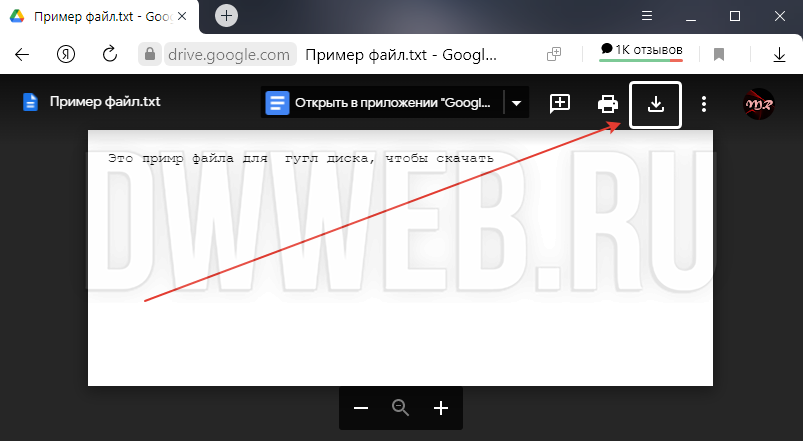
Почему возникает вопрос — «скачать файл с Google диска по ссылке»
Мое предположение : скорее всего человек видит «
НЕ
» активную ссылку и не знает, что нужно с ней делать?
https://drive.google.com/file/d/18iPB-OwfHMjYBdjHDgZyQiRO_RzbfFhZ
Это решается до банальности просто! Выделяем полностью ссылку.
Нажимаем ПКМ по выделенному элементу.
Ищем строку перейти :
А далее я уже рассказал.
скачать файл с яндекс диска по ссылке
Для Яндекс диска все абсолютно аналогично выше рассказанному пункту!
Либо это будет не активная ссылка
https://disk.yandex.ru/i/POU_twO6b0zpOw
Либо активная.
Переходим…
Нажмите, чтобы открыть в новом окне.
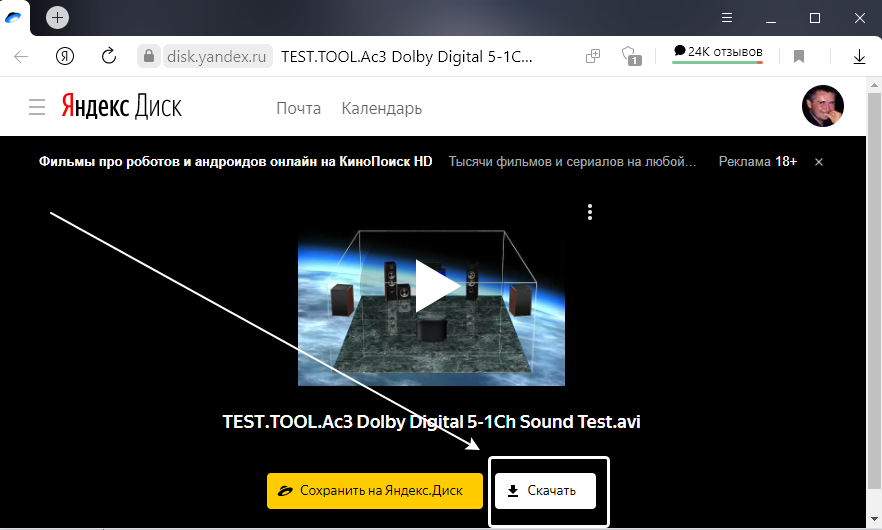
Можете не благодарить, лучше помогите!
COMMENTS+
BBcode
Как скачивать файлы с сайта?
Как скачивать файлы изображений, текстовые и другие?
Зачем нужно скрывать полный путь к скачиваемому файлу?
Как сделать, что бы адрес скачиваемого файла не отражался на странице?
Как организовать на сайте платное скачивание?
Иногда возникает необходимость создать какую-то систему, сделать программу для скачивания определённых файлов с вашего сайта. Это могут быть абсолютно любые файлы — изображения, текст, архивы и так далее, главное, что бы пользователь мог их каким-либо образом скачать себе на компьютер.
Как вариант, для размещения файлов можно использовать различные сторонние сервисы, а пользователям просто указывать ссылки на скачивание, но согласитесь, выглядит это не совсем правильно. Раз у вас есть свой сайт, значит все подобные процессы должны происходить именно на нём, без обращения куда либо ещё. Ко всему прочему, организовать контролируемое скачивание (например, на платной основе) намного проще и удобнее на своём сайте, чем со стороннего сервиса.
Сразу стоит отметить: сделать скачивание файлов с сайта абсолютно не сложно, однако понадобиться прописать определённый код, а для этого нужно знать основы HTML и PHP.
Начнём с простого примера.
Создайте на своём сайте папку, в которой будут располагаться файлы для скачивания — это пригодится и в дальнейшем (во всём должен быть порядок!). Назовите её как вам будет удобно, например, my_content .
Создайте на компьютере какой-нибудь файл архива (например, content.zip ) абсолютно с любым содержимым и поместите в эту папку.
Теперь откройте код любой страницы, на которой имеется изображение и сделайте это изображение ссылкой на созданный файл. В результате вы получите что-то типа
<p><a href=»/my_content/content.zip»><img src=»/images/my_content.png» /></a></p>
Можно даже сразу оформить это как кнопку:
<p><button><a href=»/my_content/content.zip»><img src=»/images/my_content.png» /></a></button></p>
Сохраните, откройте эту страницу и кликните на изображение. Через 1-2 секунды откроется диалоговое окно с предложением установить (скачать) данный файл на компьютер. Нажмите на ниже расположенную кнопку и убедитесь в этом сами:
Что в результате мы получили?
Картинку, при клике на которую на компьютер пользователя поступает предложение скачать нужный контент. Казалось бы, желаемый результат достигнут, однако не всё так просто! Во-первых, в таком варианте не все типы файлов воспринимаются браузером как объект для скачивания. Во-вторых, адрес скачиваемого файла виден всем пользователям, а это далеко не самый лучший вариант. Рассмотрим всё это по порядку.
Как скачивать файлы изображений, текстовые и другие
Файлы типа .zip браузер сразу же выводит на скачивание, а вот другие будет стараться открыть и/или показать — так уж он устроен. Например, если кликнуть на ссылку с изображением, браузер откроет это изображение, так как это его работа — выводить текст и изображения на страницу. Если кликнуть на файл типа .pdf, то браузер, умеющий работать с такими файлами, откроет и его, но в обоих случаях будет предложено скачать данный файл. Т.е. браузер будет пытаться сначала обработать, открыть указанный файл и только потом предложит его скачать.
А как сделать, что бы браузер не открывал файлы, а сразу предлагал их скачивать? Всё просто: нужно указать в ссылке атрибут download:
<a href=»/адрес файла» download>Текст или изображение</a>
Попробуйте перейти по этой кнопке, имеющей стандартную ссылку на файл изображения:
<a href=»https://web-development-school.ru/images/foto/japanese-spitz.jpg»> … </a>
Браузер выведет изображение на экран и предложит его сохранить или напечатать. А теперь попробуйте сделать тоже самое, но с добавленным атрибутом download:
<a href=»https://web-development-school.ru/images/foto/japanese-spitz.jpg» download> … </a>

Если для данного атрибута указать значение, то файл скачается с новым именем (с сохранением расширения):
<a href=»/адрес файла» download=’новое_имя’>Текст или изображение</a>
Теперь в диалоговом окне вместо изначального файла japanese-spitz.jpg будет предложено скачать файл с именем Японский шпиц.jpg.
Зачем нужно скрывать полный путь к скачиваемому файлу?
Если в выше приведённом примере вы посмотрите код страницы (клавиши + ), то увидите, что адрес скачиваемого файла лежит в открытом доступе. В некоторых браузерах вообще достаточно навести курсор на изображение и внизу отразится соответствующая ссылка. Хорошо это или плохо?
Файл, находящийся в открытом доступе, может скачать кто угодно. Если вы по каким-либо причинам не хотите, что бы это происходило (например, у вас платное скачивание или скачивание только для зарегистрированных пользователей), путь к файлу необходимо скрыть, убрать со страницы. Да и просто не стоит показывать всем какие папки есть на вашем сайте!
Как сделать, что бы адрес скачиваемого файла не отражался на странице?
Основной смысл такой системы скачивания заключается в том, что доступ к требуемому файлу будет иметь не какой-либо элемент на странице (изображение, кнопка), а соответствующий этому элементу скрипт, расположенный на сайте. Проще говоря, кнопка будет запускать скрипт, который в свою очередь выведет на экран диалоговое окно с предложением загрузить выбранный контент на компьютер; соответственно сама кнопка не будет иметь прямого доступа к файлу и путь к нему (адрес) не будет отображаться на странице.
Рассмотрим общую схему такой системы на примере простого компонента для CMS Joomla, ведь в данном случае тип CMS не играет никакого значения: важно понять общий принцип и слегка адаптировать код под свой сайт.
Папка для хранения скачиваемого контента уже создана, поэтому остаётся не забыть запретить к ней доступ в файле robots.txt, находящемуся в корне сайта. Для этого нужно дописать всего одну строку:
Disallow: /ваша папка/
Теперь рассмотрим схему и код работы системы (компонента) для скачивания.
Пользователи CMS Joomla при желании могут установить компонент на свой сайт (кнопка внизу страницы), изучить и использовать по назначению. Перед установкой создайте в папке my_content помимо уже созданного ранее content.zip ещё два файла с любым содержимым (это нужно исключительно для демонстрации работы): content.pdf и content.jpg .
Данный компонент создаёт отдельную страницу, на которую выводятся все скачиваемые файлы (в нашем примере — три). Для каждого создаётся отдельный блок, содержащий изображение, пояснительный текст и кнопку для загрузки. Доступ к этой странице осуществляется через соответствующий пункт в главном меню, например, «Мои изображения», «Загрузки» или что-то в этом роде.
Как вариант, вы можете просто разместить код таких блоков на любой странице независимо от CMS.
Самый простой код каждого такого блока выглядит примерно так:
<!— Блок 1 —>
<div style=’min-height: 270px;‘>
<hr>
<div style=’float: left; margin-right: 12px;‘> <img src=’путь к изображению’ title=» alt=» /></div>
<h2>Файлы .zip</h2>
<p style=»text-align: justify;«>Пояснительный текст</p>
<p style=’text-align: center;‘>
<button name=’btn_1‘ value=’on‘ type=’submit‘ style=’background: none; border: none;‘>
<img src=’путь к изображению на кнопке’ title=’Скачать’ alt=’Скачать’>
</button>
</p>
</div>
Как видите, весь блок для удобства заключён в теги <div> … </div>. Внутри находится изображение, так же помещённое в блок <div> … </div>, для которого установлено обтекание по правой стороне; соответственно, справа от изображения располагаются название (в виде заголовка) и пояснительный текст. Под текстом находится кнопка, которая при клике отправляет на сервер значение в виде пары имя_кнопки —> значение (‘btn_1 —> ‘on’). Какое именно значение будет отправлено роли не играет, важно какой кнопкой это сделано, т.е. её имя. Не сложно догадаться, что для второго блока кнопка будет иметь имя btn_2, для третьего — btn_3 и так далее.
Соответственно, все блоки находятся внутри формы, указывающей параметры отправления данных на сервер:
<form name=»form_my_cont» method=»post» action=»index.php?option=com_my_content&view=my_content&task=download» enctype=»multipart/form-data«>
…
</form>
где в action указан адрес обработчика формы.
При клике на любую кнопку форма отправит на сервер соответствующие данные методом POST. При поступлении запроса контроллер компонента перенаправит эти данные файлу обработчика формы ext_download.php , находящемуся в папке process (для других CMS схема может немного отличаться, но суть остаётся прежней).
Что же сделает обработчик при поступлении запроса? Ничего сложного! Рассмотрим детально его код, но для начала условимся, что на выше созданной странице существуют три кнопки — btn_1, btn_2 и btn_3, позволяющие отправить файлы content.zip, content.pdf и content.jpg соответственно.
<?php
defined(‘_JEXEC’) or die(‘Restricted access’);
if (isset($_POST[‘btn_1’])){
$file = $_SERVER[‘DOCUMENT_ROOT’] . ‘/my_content/content.zip‘;
$fyles_type = ‘.zip’;
} elseif (isset($_POST[‘btn_2’])){
$file = $_SERVER[‘DOCUMENT_ROOT’] . ‘/my_content/content.pdf‘;
$fyles_type = ‘.pdf’;
} elseif (isset($_POST[‘btn_3’])){
$file = $_SERVER[‘DOCUMENT_ROOT’] . ‘/my_content/content.jpg‘;
$fyles_type = ‘.jpg’;
}
if (file_exists($file)) {
header(‘Content-Description: File Transfer‘);
header(‘Content-Type: application/‘ . $fyles_type);
header(‘Content-Disposition: attachment; filename=«‘.basename($file).'»‘);
header(‘Expires: 0‘);
header(‘Cache-Control: must-revalidate‘);
header(‘Pragma: public‘);
header(‘Content-Length: ‘ . filesize($file));
readfile($file);
exit;
}
?>
В начале при помощи конструкции if/elseif в зависимости от наличия переменной $_POST[‘имя кнопки’] переменным $file и $file_type присваивается имя и тип запрашиваемого файла соответственно.
Особое внимание нужно уделить адресу файла, а точнее — пути к нему. Из-за особенностей работы функции readfile() указать адрес в виде «чистого» URL нельзя: система просто не сработает; поэтому проще всего воспользоваться переменной $_SERVER[‘DOCUMENT_ROOT’] или (для CMS Joomla) JPATH_BASE.
Далее если указанный файл существует передаются соответствующие заголовки header, которые дают команду браузеру создать диалоговое окно загрузки и предложить пользователю загрузить файл с определённым именем; за это отвечает строка
header(‘Content-Disposition: attachment; filename=«‘.basename($file).'»‘);
Обратите внимание: в данном случае функция basename подставляет тоже имя, которое есть у исходного файла. Если по каким-то причинам вы хотите это имя заменить, то вместо данной конструкции пропишите соответствующее имя с указанием того же расширения.
В конце функция readfile($file) считывает исходный файл и помещает его в буфер обмена.
Так же обратите внимание на завершающую команду exit: без неё система выдаст ошибку!
Всё! Теперь пользователь может без проблем скачать на свой компьютер нужный ему файл. Вот пример вышеописанного кода целиком (для загрузки трёх различных файлов):
Страница загрузок
<!— Блок 1 —>
<div style=’min-height: 270px;‘>
<hr>
<div style=’float: left; margin-right: 12px;‘> <img src=’путь к изображению’ title=» alt=» /></div>
<h2>Файлы .zip</h2>
<p style=»text-align: justify;«>Пояснительный текст</p>
<p style=’text-align: center;‘>
<button name=’btn_1‘ value=’on‘ type=’submit‘ style=’background: none; border: none;‘>
<img src=’путь к изображению на кнопке’ title=’Скачать’ alt=’Скачать’>
</button>
</p>
</div><!— Блок 2 —>
<div style=’min-height: 270px;‘>
<hr>
<div style=’float: left; margin-right: 12px;‘> <img src=’путь к изображению’ title=» alt=» /></div>
<h2>Файлы .zip</h2>
<p style=»text-align: justify;«>Пояснительный текст</p>
<p style=’text-align: center;‘>
<button name=’btn_2‘ value=’on‘ type=’submit‘ style=’background: none; border: none;‘>
<img src=’путь к изображению на кнопке’ title=’Скачать’ alt=’Скачать’>
</button>
</p>
</div><!— Блок 3 —>
<div style=’min-height: 270px;‘>
<hr>
<div style=’float: left; margin-right: 12px;‘> <img src=’путь к изображению’ title=» alt=» /></div>
<h2>Файлы .zip</h2>
<p style=»text-align: justify;«>Пояснительный текст</p>
<p style=’text-align: center;‘>
<button name=’btn_3‘ value=’on‘ type=’submit‘ style=’background: none; border: none;‘>
<img src=’путь к изображению на кнопке’ title=’Скачать’ alt=’Скачать’>
</button>
</p>
</div>Обработчик формы
<?php
defined(‘_JEXEC’) or die(‘Restricted access’);
if (isset($_POST[‘btn_1’])){
$file = $_SERVER[‘DOCUMENT_ROOT’] . ‘/my_content/content.zip‘;
$fyles_type = ‘.zip’;
} elseif (isset($_POST[‘btn_2’])){
$file = $_SERVER[‘DOCUMENT_ROOT’] . ‘/my_content/content.pdf‘;
$fyles_type = ‘.pdf’;
} elseif (isset($_POST[‘btn_3’])){
$file = $_SERVER[‘DOCUMENT_ROOT’] . ‘/my_content/content.jpg‘;
$fyles_type = ‘.jpg’;
}
if (file_exists($file)) {
header(‘Content-Description: File Transfer‘);
header(‘Content-Type: application/‘ . $fyles_type);
header(‘Content-Disposition: attachment; filename=«‘.basename($file).'»‘);
header(‘Expires: 0‘);
header(‘Cache-Control: must-revalidate‘);
header(‘Pragma: public‘);
header(‘Content-Length: ‘ . filesize($file));
readfile($file);
exit;
}
?>
Как видите, ничего сложного нет и подобный код можно легко установить на любую CMS.
В следующей статье читайте о том, как сделать платное скачивание с вашего сайта — как всегда, всё подробно и доступным языком. Но если вы ещё не изучили основательно статью про обычное скачивание — настоятельно рекомендуем начать именно с неё, так как тема платного скачивания является её продолжением.
41 Скачать файл com_my_component можно 3